כאשר אתה נפטר מפריט ב-Mac שלך כמו קובץ, תמונה או יישום, הוא נכנס לתיקיית האשפה. אשפה ב-Mac דומה לסל המיחזור ב-Windows. הפריטים שלך נשארים שם עד שאתה רוקן אותם
תוכן
- הצג את גודל תיקיית האשפה
- רוקן ידנית את האשפה ב-Mac
- רוקן אוטומטית את האשפה
- הסר פריט מסוים מתיקיית האשפה
- שחזר פריט מתיקיית האשפה
כי תיקיית האשפה יכולה להיות מלאה בפריטים שנחשבים אליהם שטח האחסון של ה-Mac שלך, מומלץ לרוקן אותו מדי פעם. אתה יכול לעשות זאת באופן ידני או להגדיר את האשפה להתרוקן אוטומטית כל 30 יום.
זכור שכאשר אתה מרוקן את האשפה, התוכן שלו נמחק לצמיתות מה-Mac שלך.
סרטונים מומלצים
קַל
5 דקות
מחשב מק
הצג את גודל תיקיית האשפה
אם אתה סקרן לגבי גודל תיקיית האשפה, אתה יכול לראות את הכמות הכוללת של התוכן בכמה שלבים.
שלב 1: פתח את ה אַשׁפָּה סמל ב-Dock שלך.
שלב 2: בחר את כל הפריטים בתיקייה על ידי לחיצה על פקודה + א או באמצעות לַעֲרוֹך > בחר הכל מסרגל התפריטים.
קָשׁוּר
- אתה יכול לשחק כמעט כל משחק Windows ב-Mac - הנה איך
- כיצד לשלב קובצי PDF ב-Windows, macOS או האינטרנט
- אפל פשוט נתנה לשחקני Mac סיבה גדולה להתרגש
שלב 3: בתצוגה המקדימה בצד ימין של התיקיה, תראה את מספר הפריטים והגודל הכולל שלהם.
אם אינך רואה את התצוגה המקדימה, בחר נוף > הצג תצוגה מקדימה בשורת התפריטים.
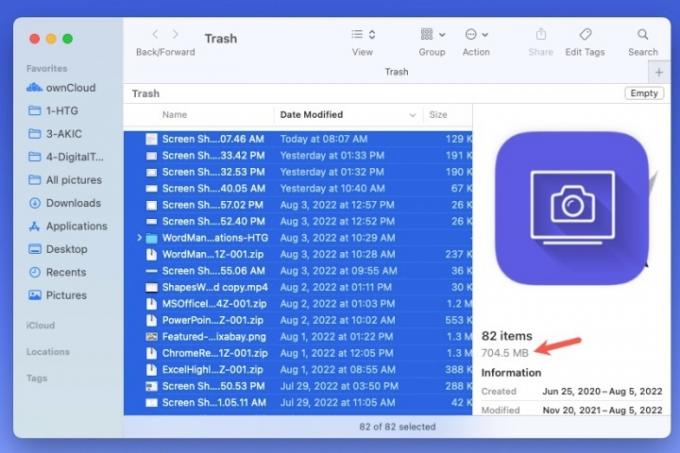
רוקן ידנית את האשפה ב-Mac
כאשר תיקיית האשפה מכילה פריטים, הסמל מוצג כפח אשפה מלא בדברים בצד ימין של ה-Dock.
שלב 1: כדי לרוקן את הפריטים בתיקייה, בחר את אַשׁפָּה סמל.
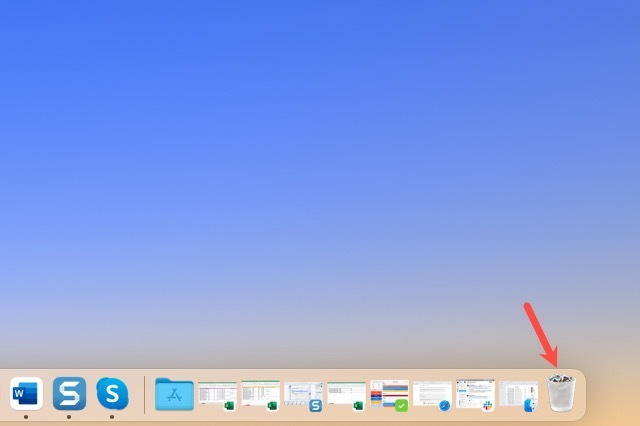
שלב 2: בפינה השמאלית העליונה של התיקיה, בחר ריק.
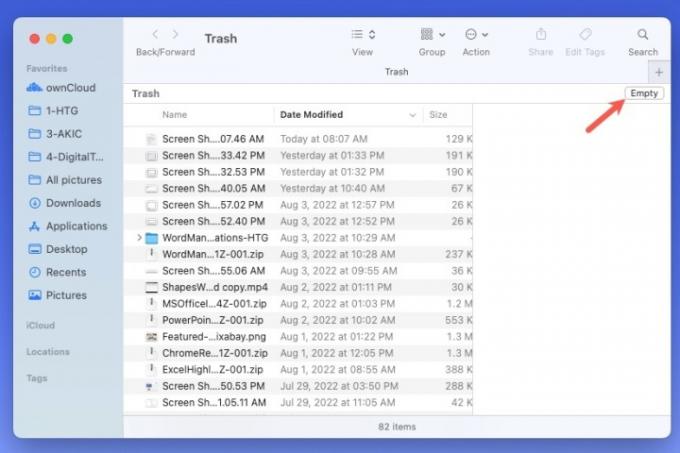
שלב 3: כאשר מופיעה הודעת האישור, בחר רוקן את האשפה כדי להמשיך ולמחוק את הפריטים.
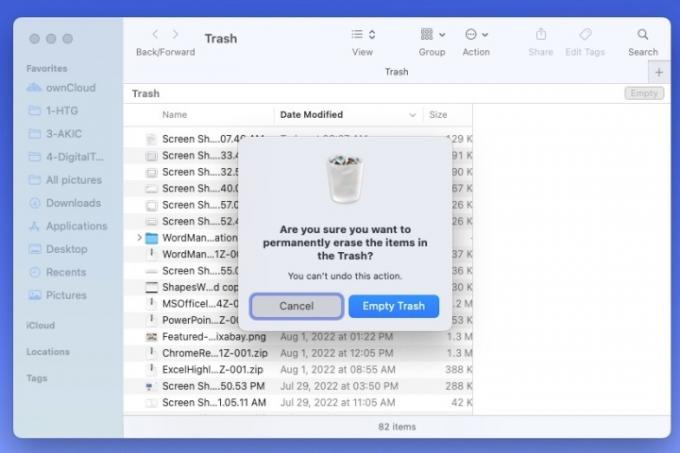
שלב 4: לחלופין, תוכל ללחוץ לחיצה ימנית על פריט בתיקייה ולבחור רוקן את האשפה. אתה יכול גם לבחור מוֹצֵא בשורת התפריטים ובחר רוקן את האשפה.
אם ברצונך לרוקן את האשפה ללא הודעת האישור, השתמש ב- קיצור מקלדתאוֹפְּצִיָה + מִשׁמֶרֶת + פקודה + לִמְחוֹק.
רוקן אוטומטית את האשפה
לזכור לרוקן את האשפה עשויה להיות משימה בפני עצמה, אז MacOS נותן לך את האפשרות לרוקן אותה אוטומטית לאחר 30 יום.
שלב 1: כאשר Finder פעיל ב-Mac, בחר מוֹצֵא > העדפות בשורת התפריטים.
שלב 2: עבור אל מִתקַדֵם לשונית.
שלב 3: סמן את התיבה עבור הסר פריטים מהאשפה לאחר 30 יום.
שים לב שממש מעל להגדרה זו, יש לך אפשרות להפעיל או להשבית את האזהרה לפני ריקון האשפה.

הסר פריט מסוים מתיקיית האשפה
אולי אינך רוצה לרוקן את כל תיקיית האשפה מכיוון שאולי תצטרך לשחזר פריט בשלב מסוים. במקום זאת, תוכל למחוק פריטים ספציפיים באשפה.
שלב 1: בחר את אַשׁפָּה סמל ב-Dock שלך.
שלב 2: לחץ לחיצה ימנית על הפריט שברצונך להסיר ובחר מחק מיד.
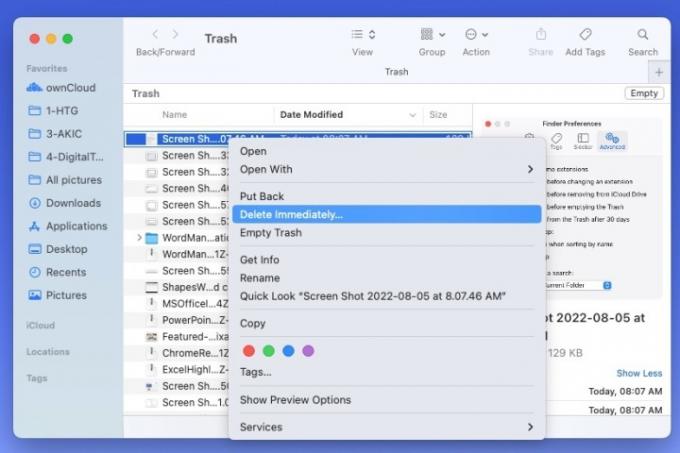
שלב 3: אשר פעולה זו בתיבה הקופצת על ידי בחירה לִמְחוֹק.
הפריט הזה יוסר לצמיתות מה-Mac שלך, ממש כאילו רוקנת את כל תיקיית האשפה.

שחזר פריט מתיקיית האשפה
כאמור, אתה יכול לשחזר פריטים מהאשפה אם תחליט שאתה עדיין צריך אותם. אם תגדיר את האשפה להתרוקן אוטומטית לאחר 30 יום, הקפד לבצע את השלבים הבאים כדי לשחזר את הפריט לפני שהוא יימחק לצמיתות.
שלב 1: בחר את אַשׁפָּה סמל ב-Dock שלך.
שלב 2: לחץ לחיצה ימנית על הפריט שברצונך לשחזר ובחר לְהַחזִיר. לחלופין, אתה יכול לבחור את הפריט ולבחור קוֹבֶץ > לְהַחזִיר מסרגל התפריטים.
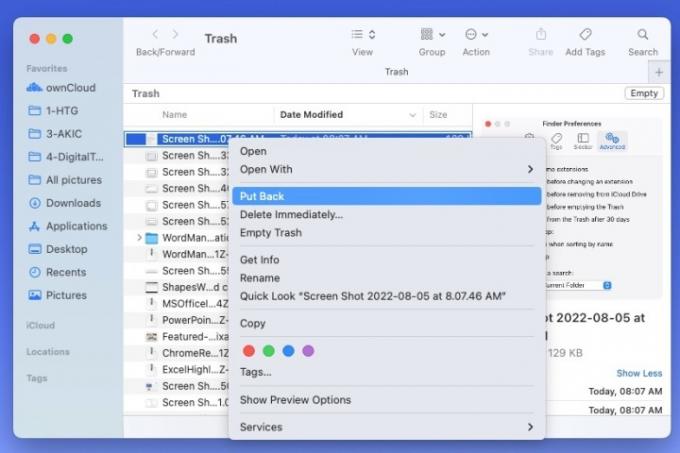
שלב 3: לאחר מכן, הפריט מוחזר למיקומו המקורי, כמו התיקיה המקורית שלו או שולחן העבודה שלך. פנה לנקודה שממנה שלחת את הפריט לפח כדי לצפות בו.
שים עין על האשפה שלך כדי שתוכל לרוקן אותו כאשר הוא מלא ו לפנות מקום ב-Mac שלך אם אתה צריך את זה.
המלצות עורכים
- התפריט הנסתר הזה שינה לעד את אופן השימוש ב-Mac שלי
- סקירת בטא ציבורית של macOS Sonoma: יותר מסתם שומרי מסך
- כיצד macOS Sonoma יכולה לתקן ווידג'טים - או להחמיר אותם אפילו יותר
- יש לך אייפון, אייפד או Apple Watch? אתה צריך לעדכן אותו עכשיו
- כיצד לחבר אייפון למק
שדרג את אורח החיים שלךמגמות דיגיטליות עוזרות לקוראים לעקוב אחר עולם הטכנולוגיה המהיר עם כל החדשות האחרונות, ביקורות מהנות על מוצרים, מאמרי מערכת מעוררי תובנות והצצות מיוחדות במינן.




